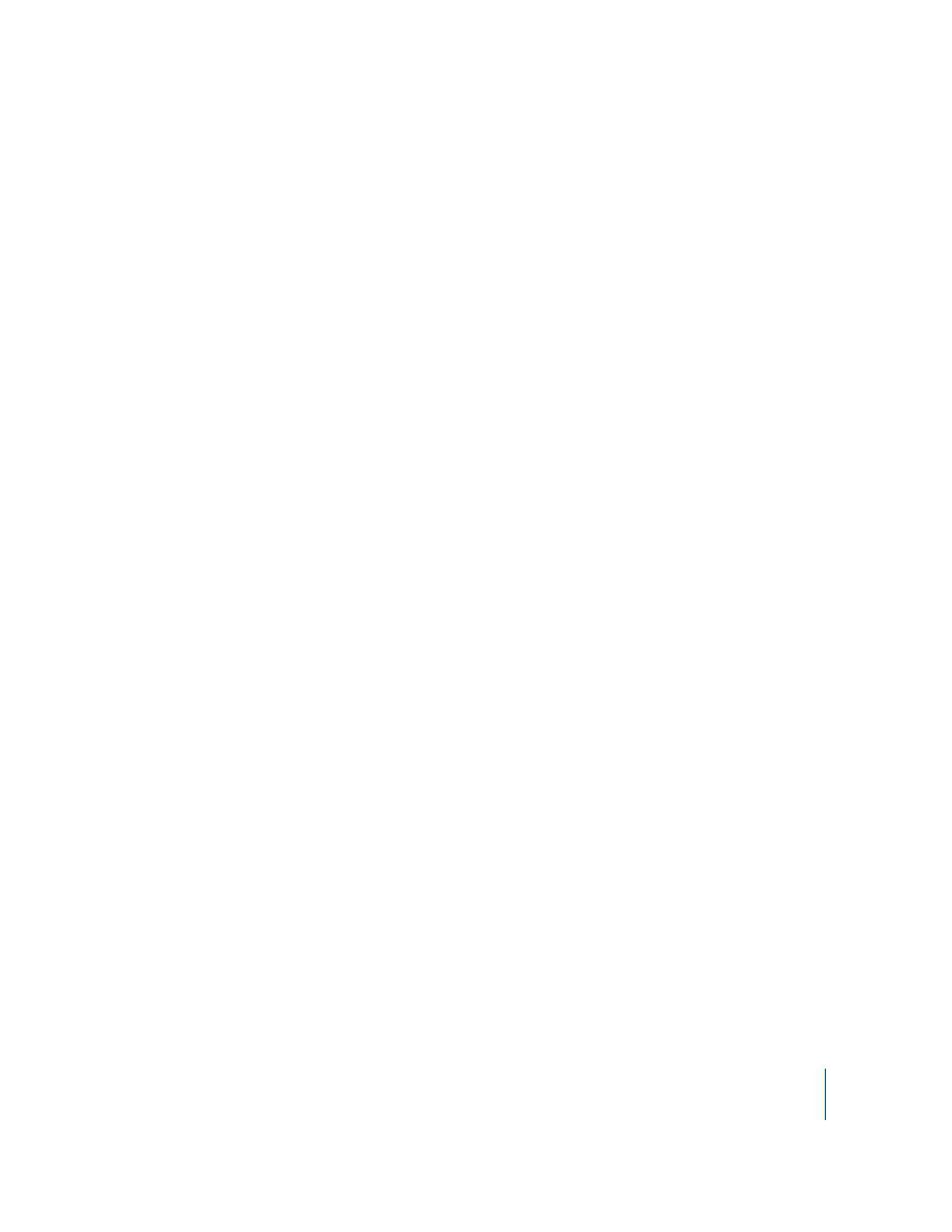
О событиях iMovie
Когда Вы импортируете видеоматериал в iMovie и присваиваете ему имя события,
новое событие появляется в списке медиатеки событий с указанием года, в котором
оно имело место. При нажатии раскрывающего треугольника в медиатеке событий
отображаются все события одного года. Если видео одного события охватывает
несколько дней и Вы выбрали разделение событий на дни во время импорта
видеоматериала, в списке будет отображен каждый день отдельно.
Выбрав имя уже существующего события при импорте нового видео, Вы поместите
видеоматериал из разных источников в одно событие. Вы также можете объединить
несколько событий (или дней события) в одно или разбить одно событие на два
события.
Объединяя и разделяя события или перемещая видеоклипы от одного события
к другому, Вы можете сортировать все видеоклипы по значимым категориям
и временным промежуткам, а затем просматривать их, подобно тому, как
Вы просматривали названия книг на книжной полке. Например, если
Вы импортировали из разных источников видеоматериал, отснятый в отпуске
на Галапагосских островах, весь этот видеоматериал можно объединить в одном
событии «Отпуск на Галапагосах», а затем легко выполнять поиск по году.
При выборе события в медиатеке событий отображается весь содержащийся в нем
видеоматериал. Выбрав несколько событий, Вы одновременно увидите
видеоматериал, содержащийся во всех выбранных событиях.
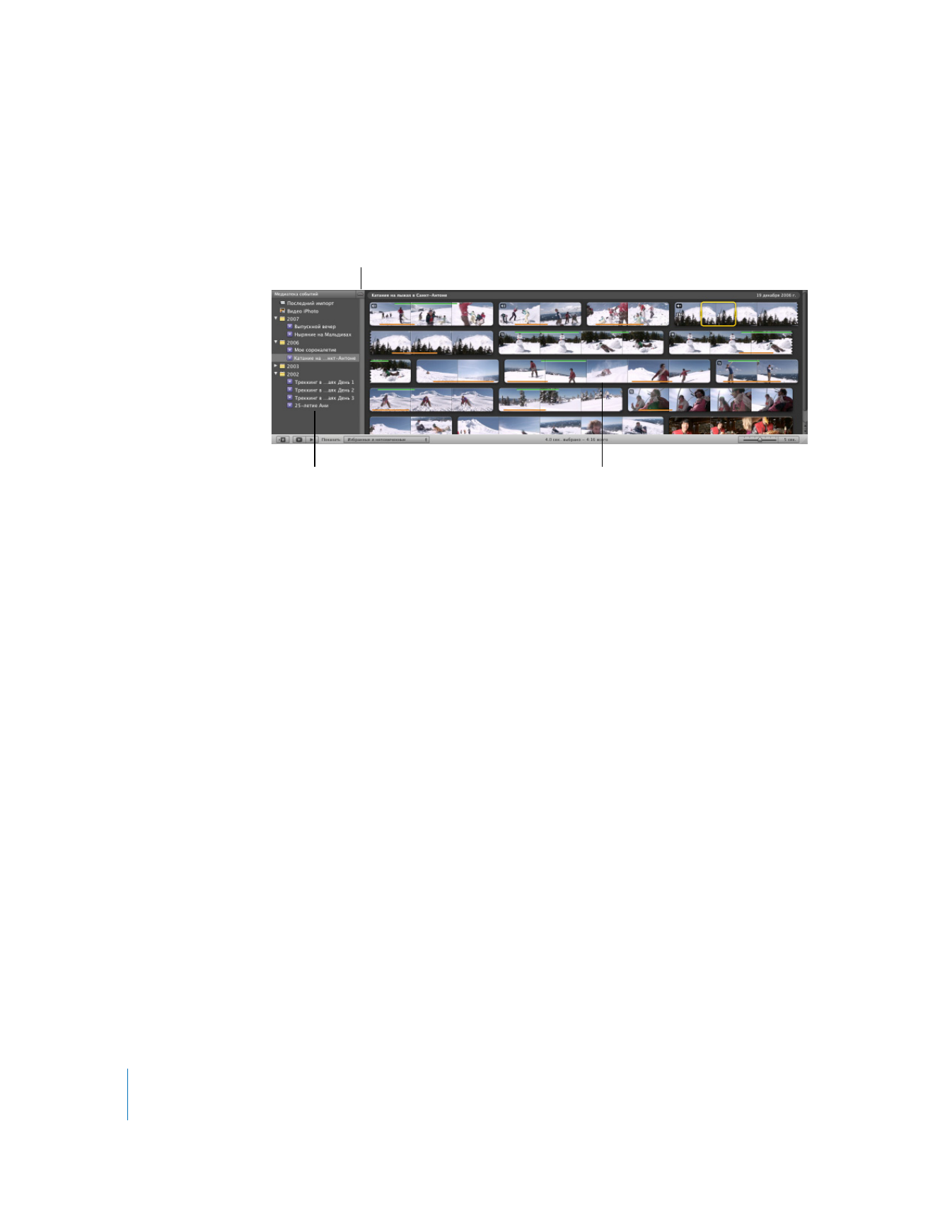
22
Глава 2
Знакомство с iMovie
Чтобы просмотреть несколько событий, проделайте следующие действия.
m
Удерживайте клавишу «Command» (x) при нажатии имен событий, содержащих
видеоматериалы для просмотра.
m
Выберите год в медиатеке событий для просмотра всех событий за этот год.
Видеоклипы отображены
в виде кинопленки в
медиатеке-источнике.
Имена событий, перечисленные в
медиатеке событий,
распределены по дням.
Сортировать события по жесткому диску.
Чтобы объединить события, выполните следующие действия.
m
Выберите их в медиатеке событий и затем выберите «Файл» > «Объединить
события».
Чтобы разделить событие на два, выполните следующие действия.
m
Нажмите видеоклип, который Вы хотите сделать первым в новом событии, и затем
выберите «Файл» > «Разделить событие до выбранного клипа».
Чтобы переместить сегмент видео от одного события к другому,
выполните следующие действия.
m
Перетяните клип к названию события (в медиатеке событий), в котором он должен
появиться.
Событие появляется в списке медиатеки событий в соответствии с годом записи
его последнего клипа.
В дальнейшем Вы также можете сортировать медиатеку событий по жесткому диску,
на котором находится видеоматериал. Если события отсортированы по имени
жесткого диска, на котором они расположены, Вы можете просмотреть все события
на одном диске, нажав имя диска.
Чтобы сортировать медиатеку событий по жесткому диску, выполните
следующие действия.
m
Нажмите кнопку со значком жесткого диска в верхней части панели медиатеки
событий.
О дополнительных возможностях сортировки медиатеки событий можно узнать
в пункте «Реорганизация событий в медиатеке событий» Справки iMovie.
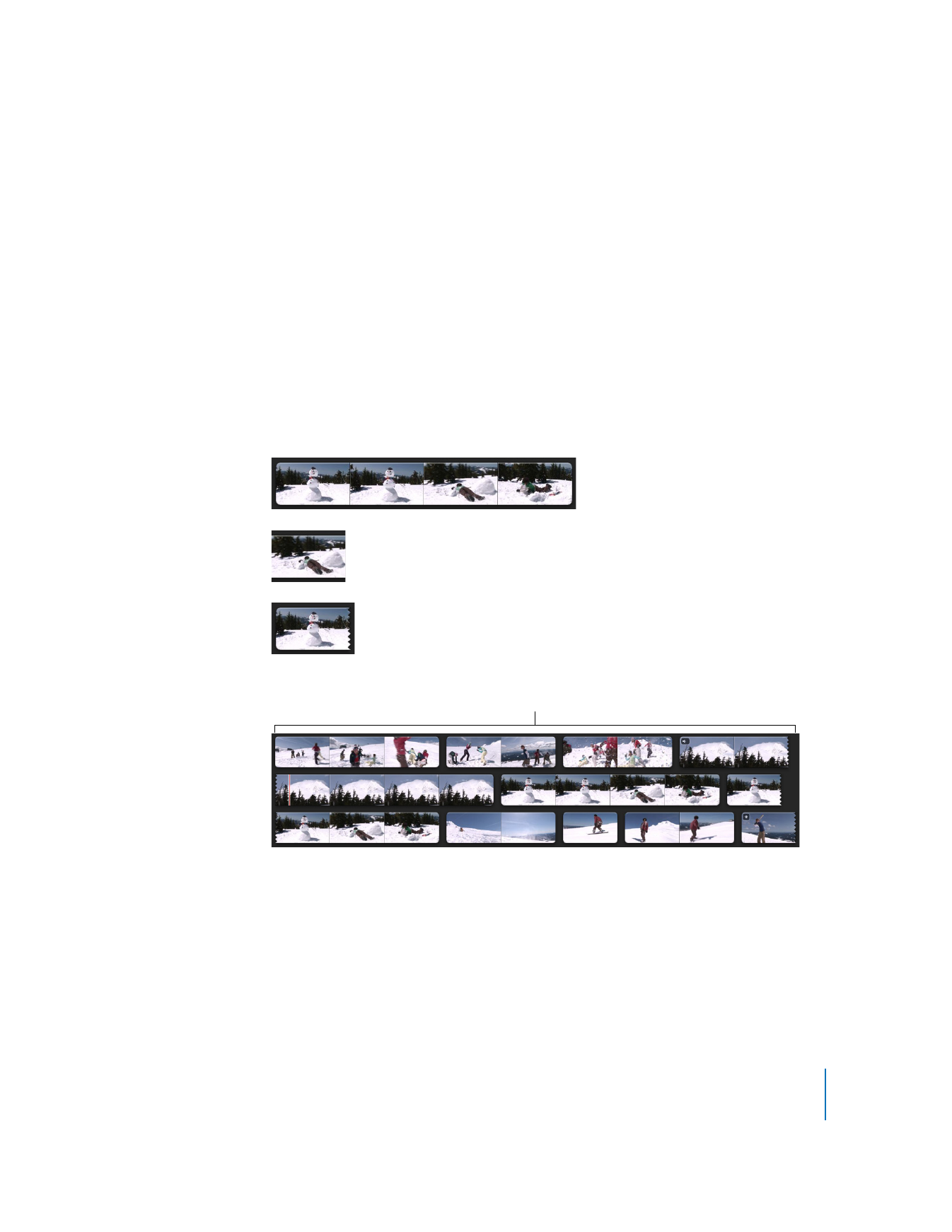
Глава
2
Знакомство с iMovie
23